Gehört zu: Windows Computer
Siehe auch: Hardware, Google Fotos, Festplatte, Klonen
Benutzt: Fotos von pCloud
Stand: 24.09.2021
Windows Festplatte Klonen – CrystalDiskInfo
Die Festplatte ist zu klein
Ich brauche für mein Notebook ASUSBAER eine größere Festplatte.
Bei meinem Computer zuhause ist das Laufwerk C: häufig sehr voll, sodass ich befürchte, dass das ganze System langsam wird bzw. bald gar nichts mehr tut. Mein Laufwerk C: liegt zusammen mit dem Laufwerk D: auf einer 400 GB Platte von Western Digital.
Da dieses Problem auch bei anderen Computern, die ich unterstütze, auftritt, möchte ich einmal durchprobieren, was ich da machen kann.
Ich habe noch ein paar unbenutzte 500 GB Festplatten WD Caviar Green rumliegen. Zur Probe möchte ich mal von den vorhandenen 400 GB migrieren auf 500 GB. Dabei möchte ich am liebsten keine Neuinstallation von Betriebssystem und Anwendungssoftware vornehmen. Also muss ich die alte Platte klonen auf die neue Platte.
Die Festplatte schwächelt
Die in meinem Notebook vorhandene Festplatte von 1TB schwächelt. Ich möchte sie durch eine neue austauschen. Das Festplattenprüfprogramm CrystalDiskInfo zeigt “Vorsicht”.
Abbildung 1: Software CrystalDiskInfo zeigt “Vorsicht” (pCloud: Festplatte-Vorsicht.jpg)
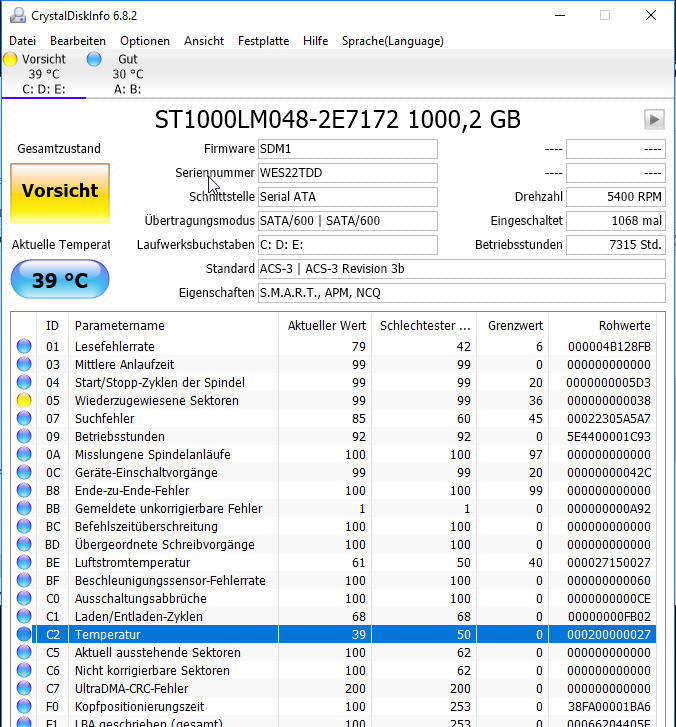
Crystal DiskInfo Festplatte Vorsicht
Windows-System klonen mit Acronis TrueImage
Zum Klonen verwende ich die Software Acronis TrueImage Home 11.0, die ich schon seit längerem installiert habe, um Datensicherungen zu machen.
Die 500 GB Platte als Ziel-Laufwerk schließe ich extern über USB an den Computer an (mittels eines Wintech SAK-50 Direct Multi-purpose Insert).
Im Acronis Hauptbildschirm klicke ich oben rechts auf “Extras und Werkzeuge” und dann im nächsten Bild bei “Laufwerksverwaltung” auf “Laufwerk klonen”. Acronis analysiert nun die angeschlossenen Festplatten und öffnet den “Assistent zum Klonen von Laufwerken”. Dort mache ich folgende Angaben:
- Klon-Modus: Automatisch (die Größen werden proportional angepasst und die neue Platte wird auch Boot-fähig gemacht
- Quell-Laufwerk
- Ziel-Laufwerk
Zum Starten des Klon-Vorgangs muss der Rechner neu gestartet werden.
Das ganze dauert bei mir dann etwa 10 Stunden, dann ist der Klon-Vorgang mit einem erneuten Systemstart abgeschlossen
Nun den Computer heruntergefahren, die alte Platte ausgebaut, die neue Platte eingebaut.
Beim ersten Hochfahren des Computers muss ich erstmal “Normaler Windows Start” auswählen und nach einigem Hin und Her startet mein Windows 7 Professonell problemlos. Alles ist beim Klonen sauber herüber gekommen: Betriebssystem, Netzwerk, die ganze Software…
Windows 10 klonen mit EaseUS Todo Backup
Mittlerweile (im Laufe von 2016) laufen alle meine Computer unter Windows 10.
Bei Windows 10 bin ich mit meiner Version von TrueImage nicht weiter gekommen; deshalb habe ich nach anderen Tools zum Klonen Ausschau gehalten und bin dabei auf folgende Tools gestossen:
- HD Clone
- EaseUS Todo Backup
Mit HD Clone bin ich nicht zurecht gekommen.
Auch mit EaseUS hatte ich anfangs zu kämpfen. Meinen aktueller Notebook-Computer der Asus R301L hatte eine Festplatte mit 500 GB, die mir langsam zu klein geworden war, weil ich viele Daten auf dem portablen Gerät mit mir herum schleppen wollte.
Irgendwann wurde ich gefragt, ob ich die Platte als MBR (= Master Boot Record) oder GPT (GUID Partitioning Table) einrichten möchte. Da ich keine Ahnung hatte, habe ich MBR angeklickt und nach dem Klonen wollte die Platte nicht booten.
Update 2024: GPT ist heutzutage der Standard
Irgendwann ist die neue Festplatte in einem verqueren Zustand, sodass ich die Festplatte komplett neu initialisiere:
- DISKPART
- LIST DISK (Nummer der Festplatte = n)
- SELECT DISK n
- CLEAN
Dann unter Windows 10 in die Systemsteuerung und
- Computerverwaltung -> Datenträgerverwaltung -> dort: New Volume GPT.
Danach kann ich mit EaseUS Todo Backup die eingebaute Festplatte auf die neue Festplatte klonen. Dabei habe ich auf das Symbol “System Clone” geklickt und nicht auf das Symbol “Clone” (weil es mit letzterem einmal nicht richtig geklappt hatte). Nacheinander wird kopiert:
- Der MBR
- Das Volume SYSTEM
- Das Volume OS
- …
Das funktioniert jetzt wunderbar; ich tausche die alte gegen die neue Festplatte im Notbook-Computer und er startet mit Windows 10 wunderbar hoch. Allerdings fehlt die zweite Partion in der ich meine Daten habe. Ich muss also die Ordner mit den Daten nun per Hand kopieren von der alten Festplatte auf die neue Festplatte (ich habe da im wesentlichen die Ordner: bin, Data und DefSoftLib).
Zum Klonen durch EaseUS ToDo Backup muss die neue Platte “leer” sein, d.h. genügend “unallocated” Space – bei mir sollten also auf der neuen Platte noch keine Volumes angelegt sein.
